Guide: DynDNS
Slik får du gratis nettadresse
Har du noen gang installert en eller annen tjeneste hjemme som du har prøvd å få kontakt med utenfra? Slik ordner du deg en permanent adresse som er lett å huske.

Enten det er FTP-server, en mediespiller eller en eller annen tjeneste du kjører hjemme, må du bruke IP-adressen for å nå den utenfra.
Ikke bare er en IP-adresse vanskelig å huske siden den består av en lang tallrekke, men de aller fleste private internettabonnement har såkalt dynamisk IP - den kan skifte hver eneste gang modemet restartes.
Det å holde orden på IP-adressen er dermed ganske håpløst, og etter å ha strevd med NAT-ing og port forwarding for å få det hele til å fungere, fortjener vi bedre.
Løsningen heter DynDNS, og gir deg ditt eget domenenavn, foreksempel "hjemmeserver.mine.nu". Du velger selv hvilket domenenavn du vil ha fra en liste hos DynDNS.
Tjenesten støttes av de aller fleste bredbåndsrutere, og best av alt, den er helt gratis.
Les også: Slik lager du din egen gratis hjemmeserver
Slik fungerer det
DynDNS tilbys av selskapet Dynamic Network Services, og er en tjeneste som tilbyr deg et subdomene som peker til din egen IP-adresse - adressen nettet bruker for å finne ut hvor din ruter/modem er på nettet. Se på det som en postadresse.
Etter å ha registrert deg med en brukerkonto, fyller du it opplysninger om kontoen din i oppsettet på bredbåndsruteren.
Hver eneste gang IP-en endres, vil ruteren din da sende beskjed til brukerkontoen din hos DynDNS om å oppdatere IP-adressen. Dermed trenger du aldri mer å huske på hva IP-adressen egentlig er.
Det finnes også andre dynamiske DNS-tjenester som fungerer på samme måte som DynDNS.
Vi har valgt akkurat denne tjenesten fordi den støttes av de aller fleste bredbåndsrutere.
Oppdateringen av IP-adressen kan også foregå ved hjelp av at en programvare varsler tjenesten hver gang IP-en endres, men det er mye mer praktisk å legge denne oppgaven til bredbåndsruteren.
Les også: Slik bygger du din egen hjemmeserver
Slik setter du det opp
Start med å registrere en brukerkonto på www.dyndns.com/account/create.html.
Brukernavnet du velger, brukes senere for å logge deg på kontoen på DynDNS for å gjøre endringer. Selve domenenavnet velger du senere.
Etter du har registrert deg, får du tilsendt en e-post som skal brukes for å aktivere kontoen.
Etter å ha aktivert kontoen, logger du inn og klikker du på «Services».
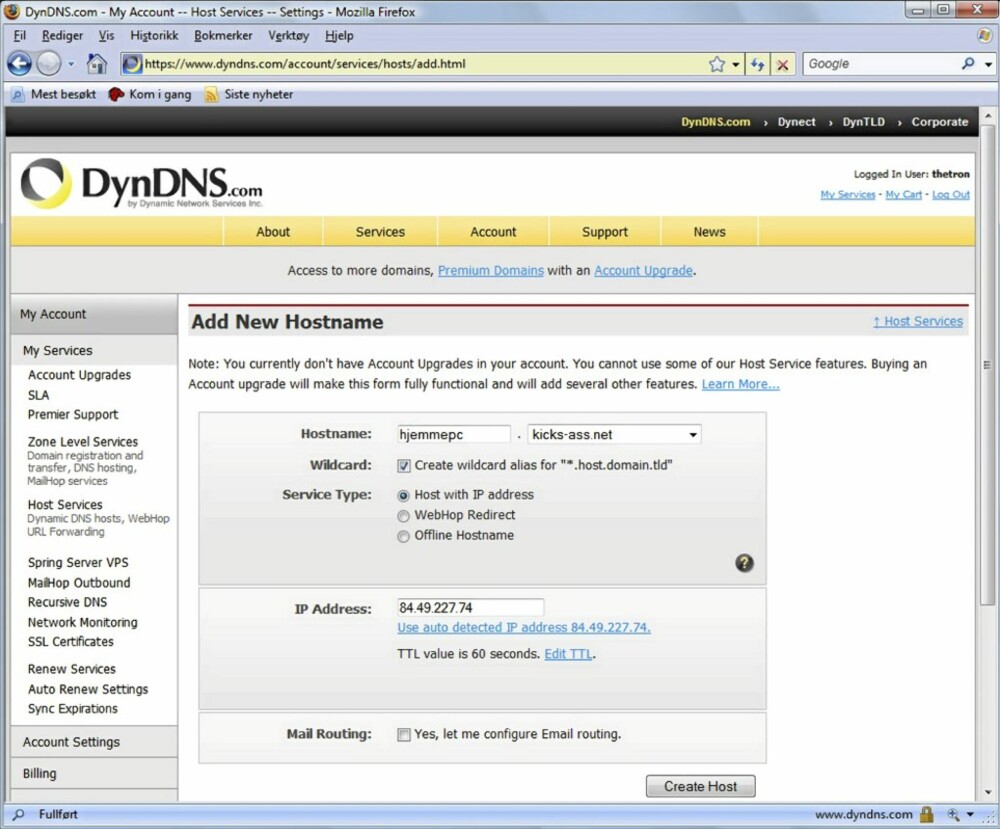
Gå deretter inn på «Dynamic DNS».
Trykk på «Get started» for å lage dine egne såkalte hostnames.
Du kan registrere i alt fem forskjellige hostnames. Velg deg ut et domene blant de rundt 60 tilgjengelige alternativene, og velg et «fornavn».
Krysser du av for «Wildcards» kan du skrive inn hva som helst foran adressen din når du tar den i bruk, for eksempel www.hpcleser.myphotos.cc.
Under IP Address skal du fylle inn den eksterne IP-adressen din.
Bruk gjerne linken «Use auto detected IP address» for å fylle ut dette automatisk.
Deretter er det bare å trykke «Create Host», og du er ferdig og kan logge ut fra DynDNS.com.
Les også: Slik rengjør du PC-en på innsiden
Neste skritt er å logge på webgrensesnittet til bredbåndsruteren din.
Akkurat hvor i oppsettet du finner innstillingene for dynamiske DNS-tjenester varierer.
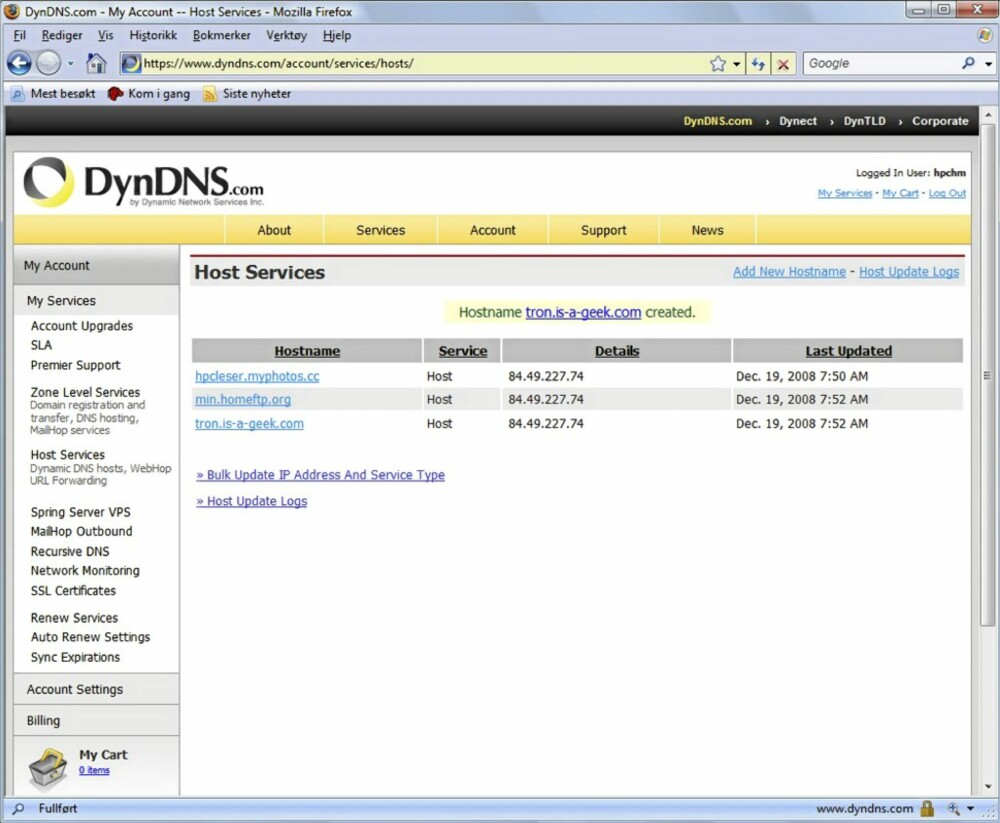
Se i manualen dersom du ikke finner fram.
I oppsettet du ser her, som er fra en D-link DIR-655, så er det mulig å velge mellom flere ulike dynamiske DNS-tjenester, så her må vi velge www.dyndns.com fra nedtrekksmenyen.
Deretter skriver du inn «host name» som du registrerte tidligere, sammen med brukernavnet og passordet for brukerkontoen.
Når oppsettet lagres, vil ruteren sende beskjed til tjenesten om å oppdatere IP-adressen hver eneste gang internettleverandøren din gir deg en ny IP-adresse.
Les også: Slik får du en ryddigere og raskere PC
Slik bruker du det
La oss si at du har en FTP-server kjørende hjemme på port 21, og du har gjort de nødvendige innstillingene for dette i ruteren.
Etter du har registrert deg med for eksempel «hpcleser.mine.nu», har du dermed tilgang til FTP-serveren din på adressen ftp://hpcleser.mine.nu.
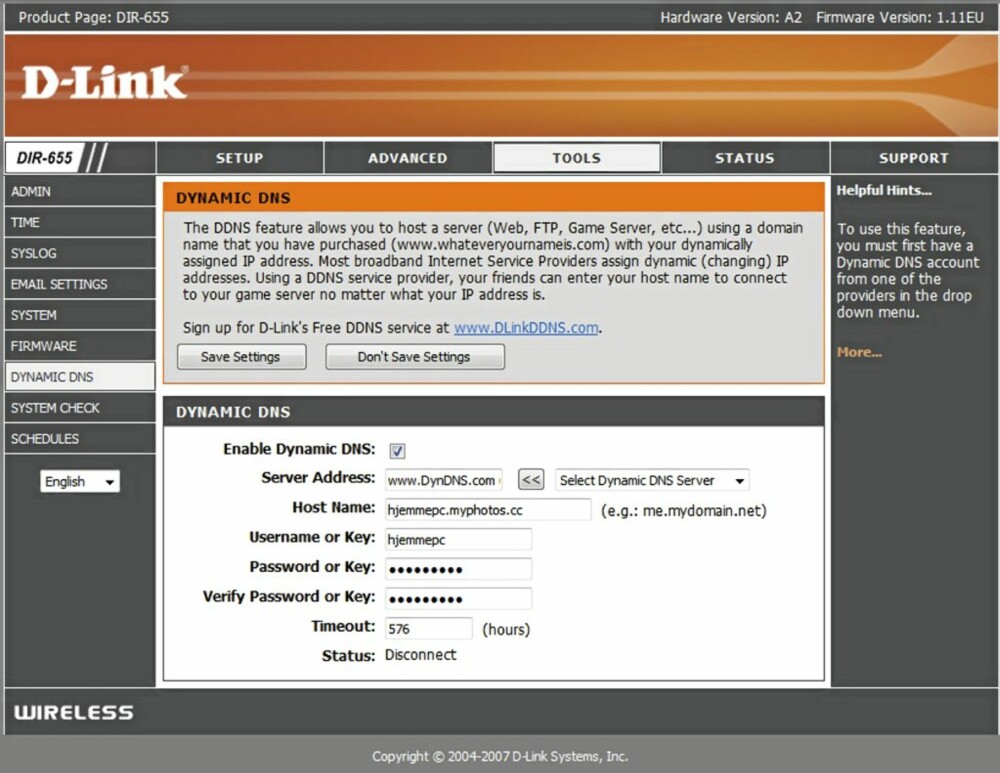
Har du derimot konfigurert ruteren din for å få tilgang til Squeezecenter (serverprogramvaren til Squeezebox) utenfra, skriver du inn http://hpcleser.mine.nu:9000, siden denne serveren nås på port 9000.
Har du satt opp en webserver på port 80, taster du simpelthen inn http://hpcleser.mine.nu. Har du krysset av for såkalte wildcards, vil nettsiden også kunne nås fra www.hpcleser.mine.nu.
Det er mange forskjellige scenarioer der du kan bruke dette, og prinsippene er de samme hele veien.
Du kan bruke DynDNS til alt som har med fjerntilgang til PC-en din å gjøre.
Har du først satt opp bredbåndsruteren din mot en DynDNS-konto, trenger du aldri mer å bekymre deg for hva IP-adressen din måtte være.
Les også: Slik bygger du en PC
Denne saken ble første gang publisert 29/04 2009, og sist oppdatert 03/05 2017.
